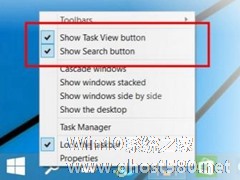-
Win10如何调整任务栏缩略图预览窗口大小
- 时间:2024-11-15 14:33:48
大家好,今天Win10系统之家小编给大家分享「Win10如何调整任务栏缩略图预览窗口大小」的知识,如果能碰巧解决你现在面临的问题,记得收藏本站或分享给你的好友们哟~,现在开始吧!
对于大屏幕的电脑来说,屏幕中的内容太小阅读体验着实不好,就拿Win10任务栏缩略图预览窗口来说,很多用户希望调整它的大小,这该如何操作呢?
操作步骤
第一步、使用运行命令打开注册表编辑器。
第二步、在注册表编辑器界面,依次展开HKEY_CURRENT_USER\Software\Microsoft\Windows\CurrentVersion\Explorer\Taskband,点击选中Taskband后,在右侧窗口空白处,单击鼠标右键,菜单中鼠标指向新建,次级菜单中点击选择“DWORD(32位)值”。
第三步、将新建的DWORD(32位)值,命名为“Minthumbzizepx”,双击该项目,打开编辑DWORD(32位)值,将数值数据设置成350,系统默认为230,您可以根据个人实际情况设置,设置完成后,点击确定,推出设置界面。

第四步、重启计算机,使设置生效。
如果任务栏会自动隐藏,那么调整了任务栏缩略图预览窗口意义也不大,可以阅读《Win10如何不让任务栏自动隐藏》这篇教程了解解决方法。
以上就是关于「Win10如何调整任务栏缩略图预览窗口大小」的全部内容,本文讲解到这里啦,希望对大家有所帮助。如果你还想了解更多这方面的信息,记得收藏关注本站~
Win10系统之家文★章,转载请联系本站网管!
相关文章
-

对于大屏幕的电脑来说,屏幕中的内容太小阅读体验着实不好,就拿Win10任务栏缩略图预览窗口来说,很多用户希望调整它的大小,这该如何操作呢?
操作步骤
第一步、使用运行命令打开注册表编辑器。
第二步、在注册表编辑器界面,依次展开HKEY_CURRENT_USER\Software\Microsoft\Windows\CurrentVersion\Ex... -

Win10任务栏如何透明化?Win10任务栏设置透明化的方法
Win10任务栏透明化是一个非常火热的话题,经常有人在咨询如何设置。小编在网上找了一圈,不少都是说使用控制面板,但是小编找了一下一直没有找到相关设置。只好借用第三方软件来协助,这个软件叫做transflucenttb可以在应用商城内搜索到。下面小编就跟大家介绍一下Win10任务栏透明化的具体方法。
详细如下:
1、打开应用商店;
2、搜索并下载tr... -
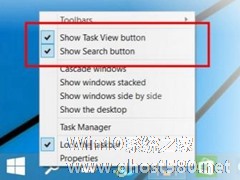
Windows 10技术预览版的更新迭代速度越来越快,日前微软已经放出最新的Win10预览版9879版本。这次更新带来了任务栏搜索按钮和虚拟桌面按钮的隐藏选项,我们来看看具体如何操作。

Win10系统的这台电脑(Win8.1之前称为我的电脑)是多数人进行文件管理的入口,而且相比文件资源管理器出现用户不喜欢的变动,这台电脑依然是用户习惯的界面。那么如何将它固定在任务栏上呢?
操作方法
第一步、双击这台电脑,或者单击任务栏资源管理器,找到这台电脑,按住鼠标将其多动到桌面,会出现“在桌面创建链接”的提示。
第二步、按住创建好的这台电脑的...
- Win10教程
-
-
操作系统排行榜
更多>> -
- Ghost Win8.1 64位 老机精简专业版 V2023.02
- 【老机专用】Ghost Win8 32位 免费精简版 V2022.01
- 【致敬经典】Ghost Windows8 64位 免激活正式版 V2021.08
- 微软Windows8.1 32位专业版免激活 V2023.05
- Windows11 22H2 (22621.1778) X64 游戏美化版 V2023.06
- Windows11 22H2 (22621.1778) X64 专业精简版 V2023.06
- 笔记本专用 Ghost Win10 64位 专业激活版(适用各种品牌) V2022.08
- GHOST WIN8 X86 稳定专业版(免激活)V2022.07
- Windows8.1 64位 免费激活镜像文件 V2022.07
- Windows 8.1 64位 极速纯净版系统 V2022
-
Win10教程排行榜
更多>> -
- Win10双系统如何删除一个?Win10双系统删除其中一个的方法
- Win10提示此站点不安全怎么办?Win10提示此站点不安全的解决方法
- Win10经常提示assertion failed怎么办?Win10经常提示assertion failed的解决方法
- Win10如何进入高级选项?Win10进入高级选项的方法
- ROG幻14如何重装系统?重装ROG幻14笔记本的方法
- Win10玩地平线5闪退怎么办?Win10玩地平线5闪退的解决方法
- Win10玩NBA2K23闪退怎么办?Win10玩NBA2K23闪退的解决方法
- Win10网络栏只剩下飞行模式怎么办?Win10网络栏只剩下飞行模式的解决方法
- Win10玩Dota2卡顿怎么办?Win10玩Dota2卡顿的解决方法
- Win10系统怎么还原到某个时间点?Win10系统还原方法教学
- 热门标签
-